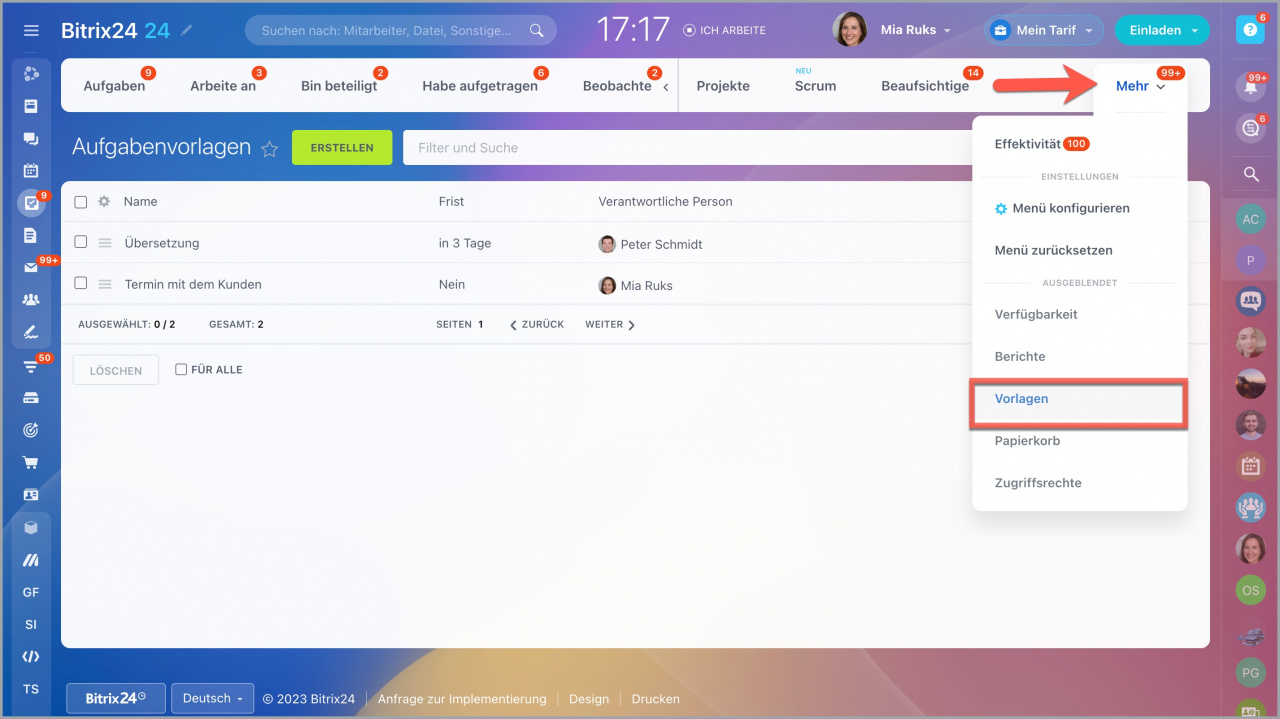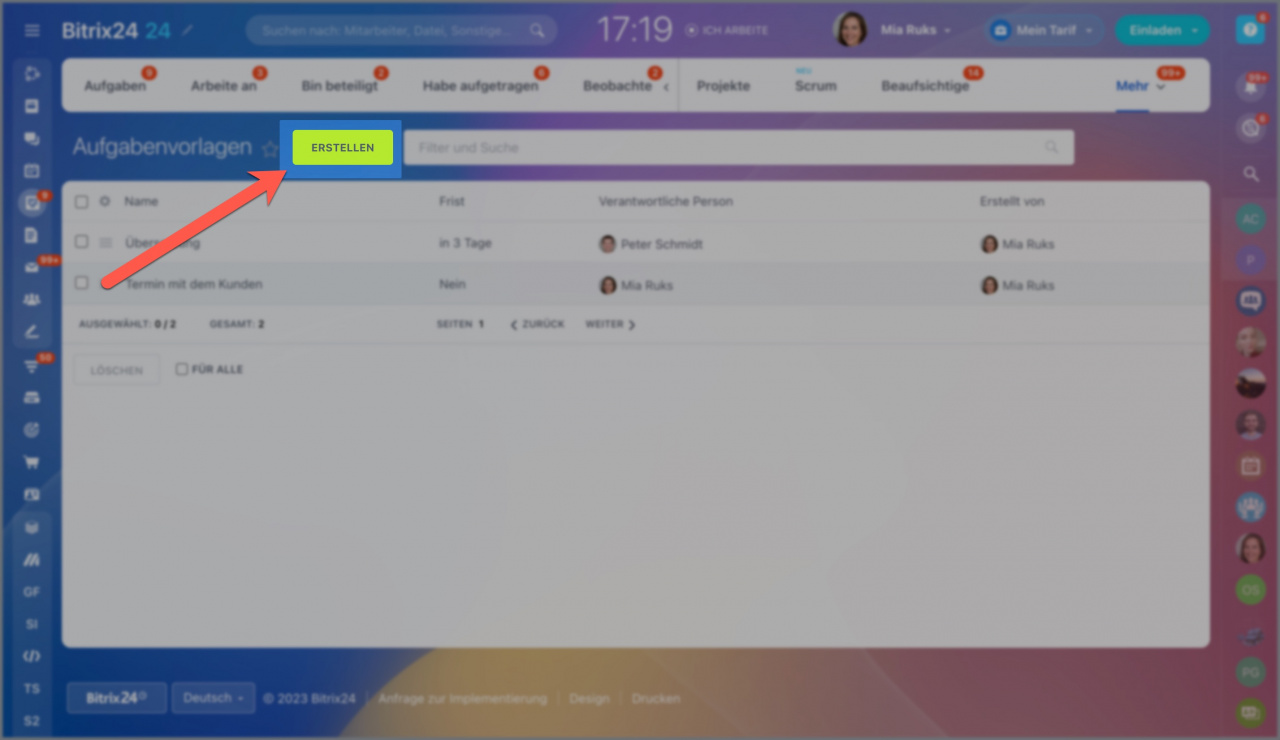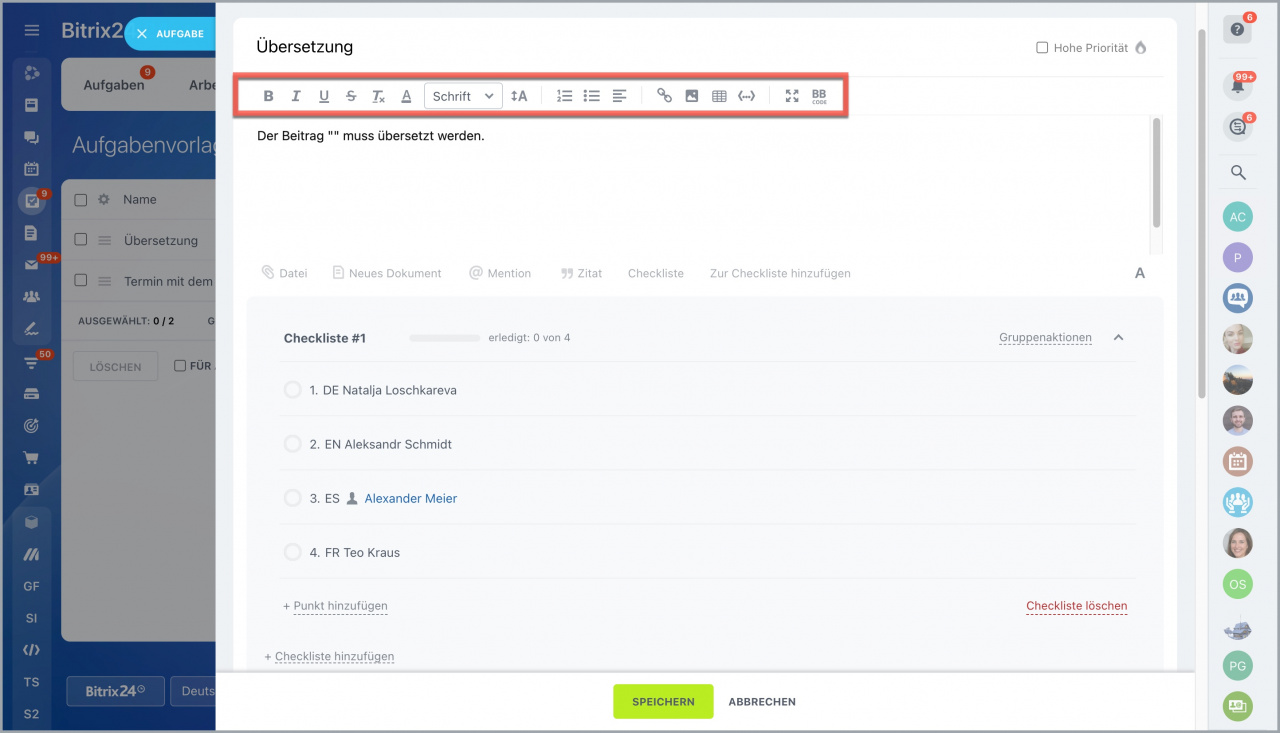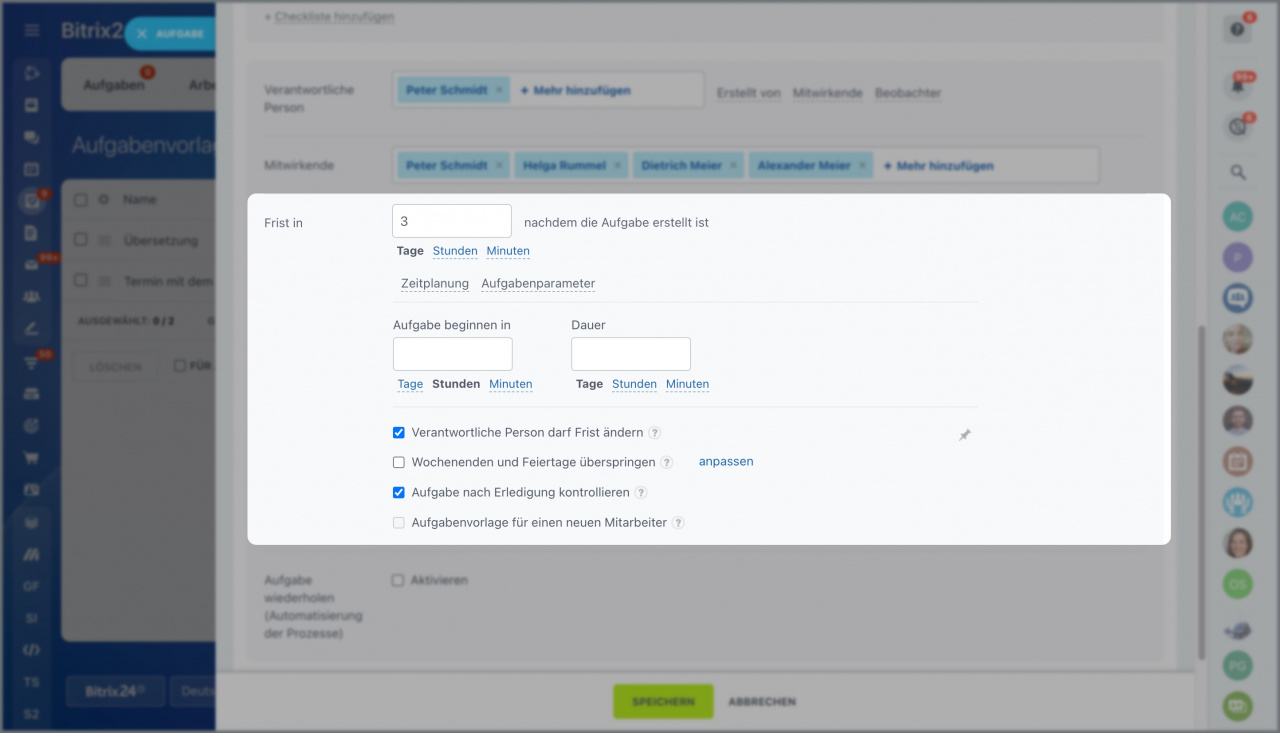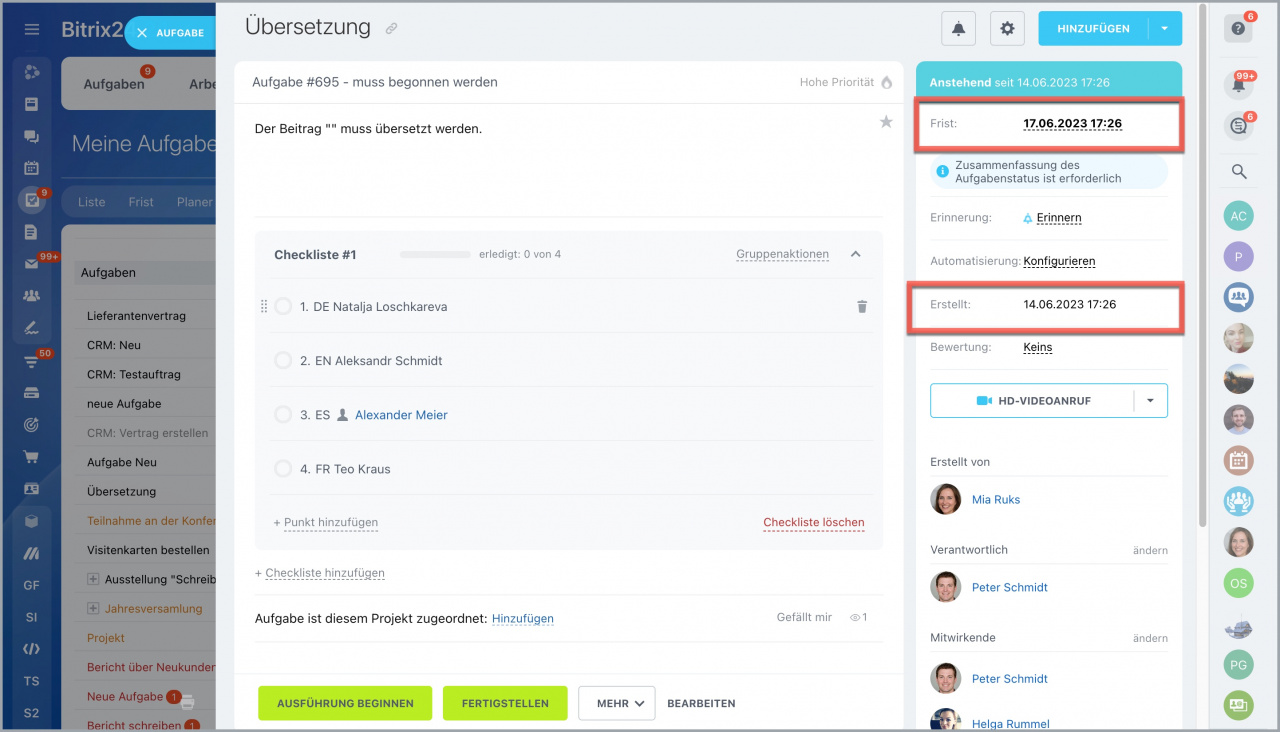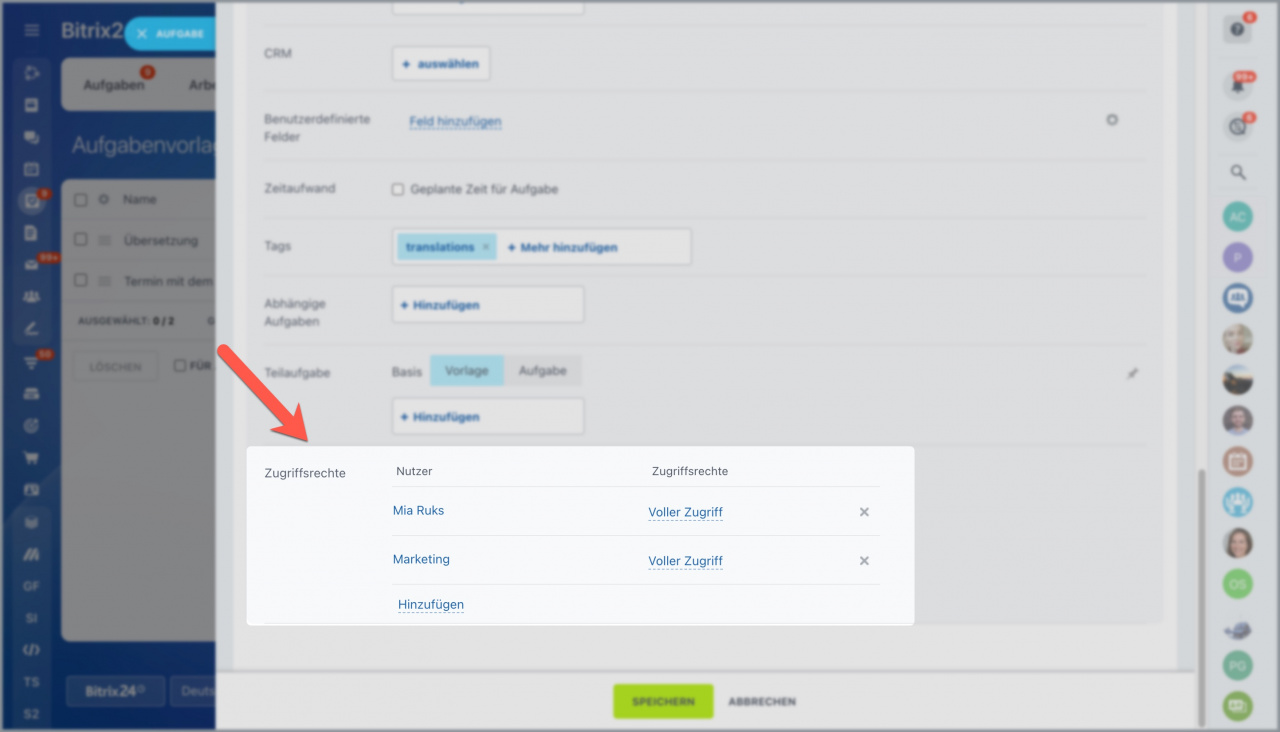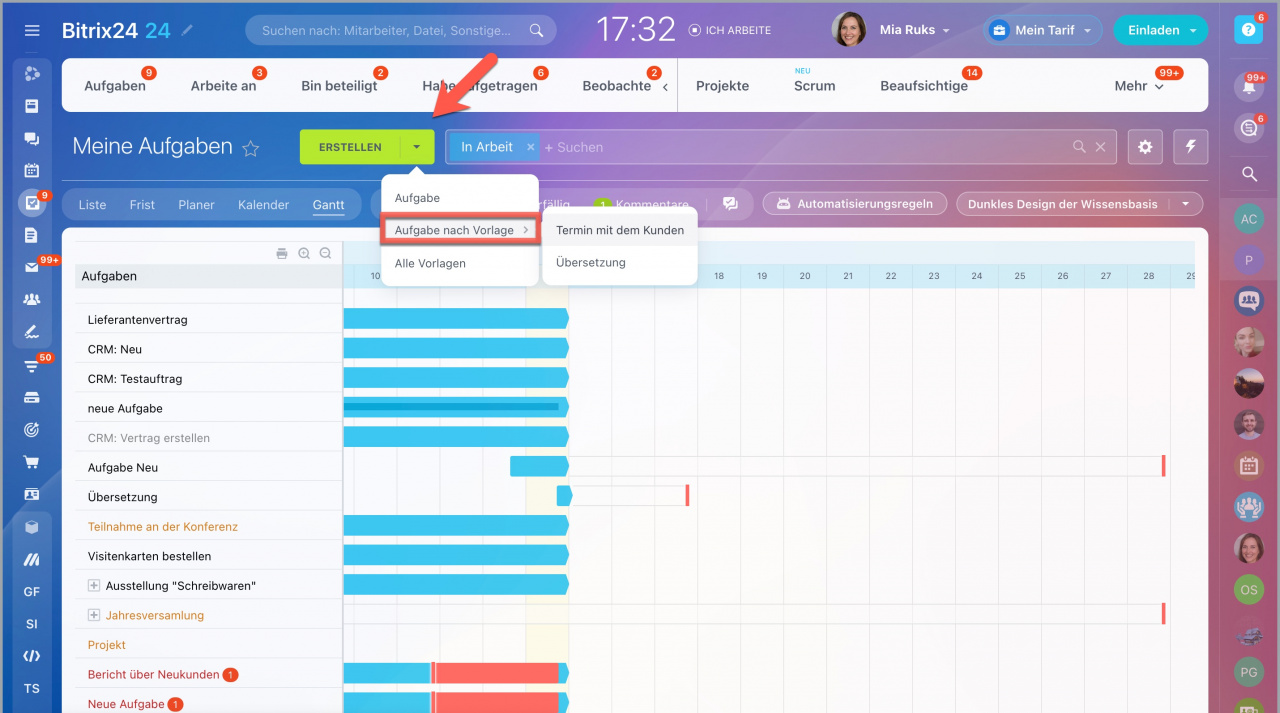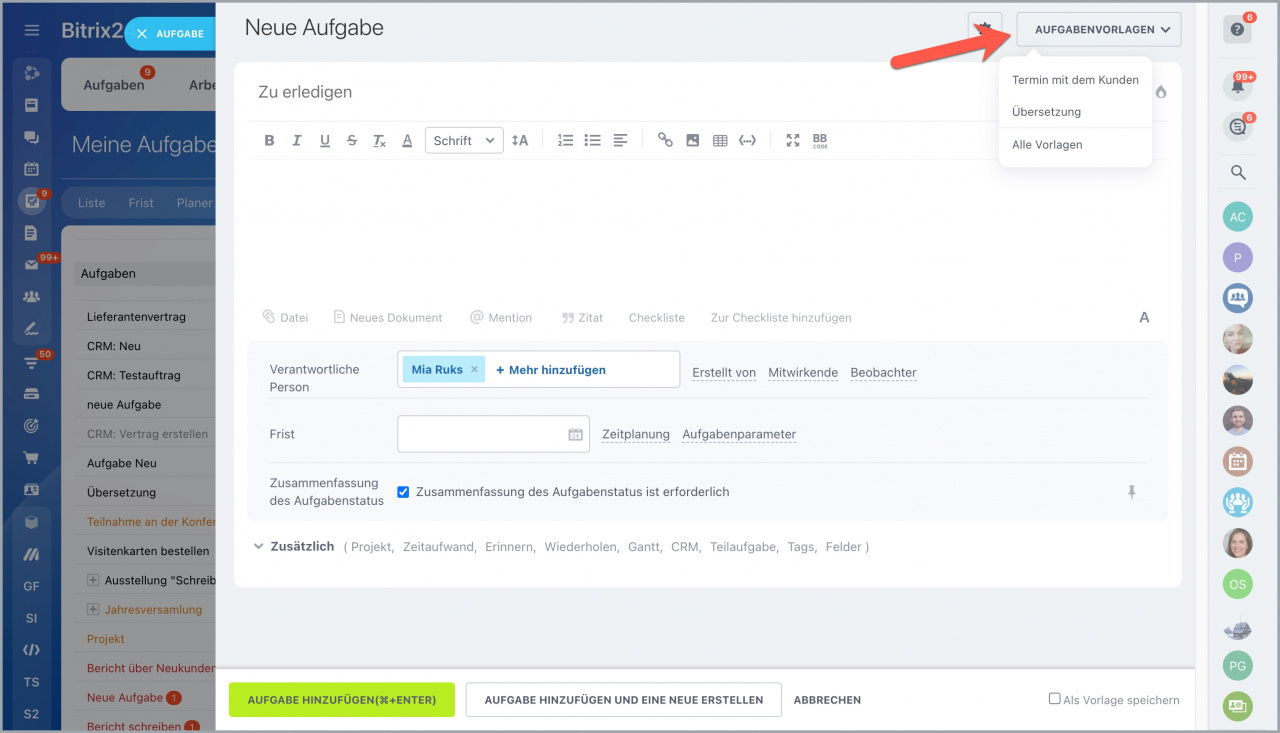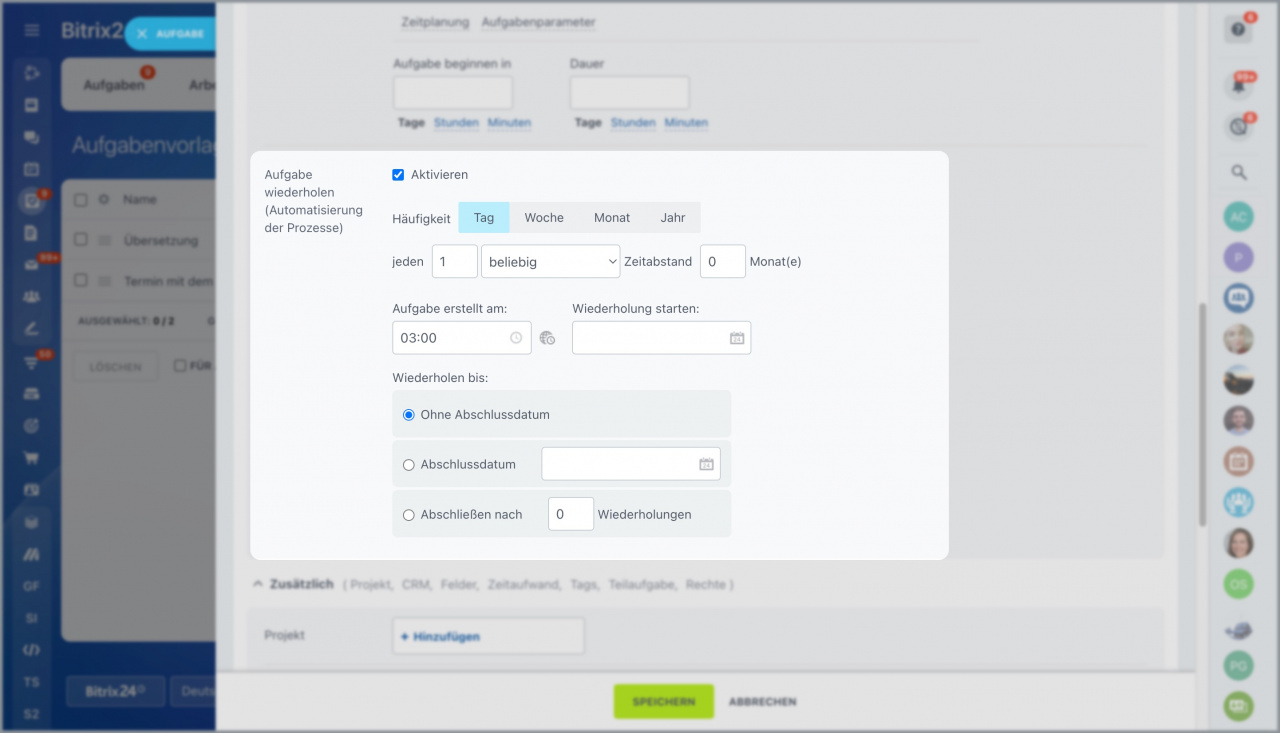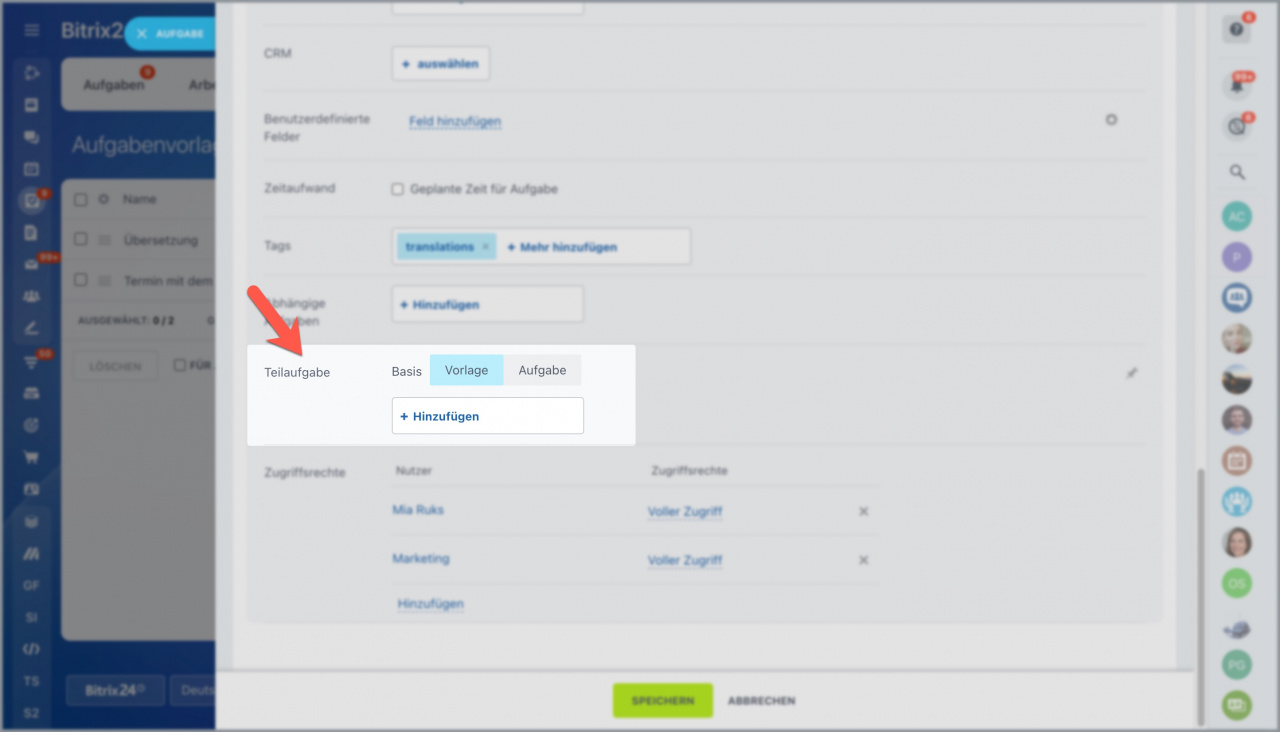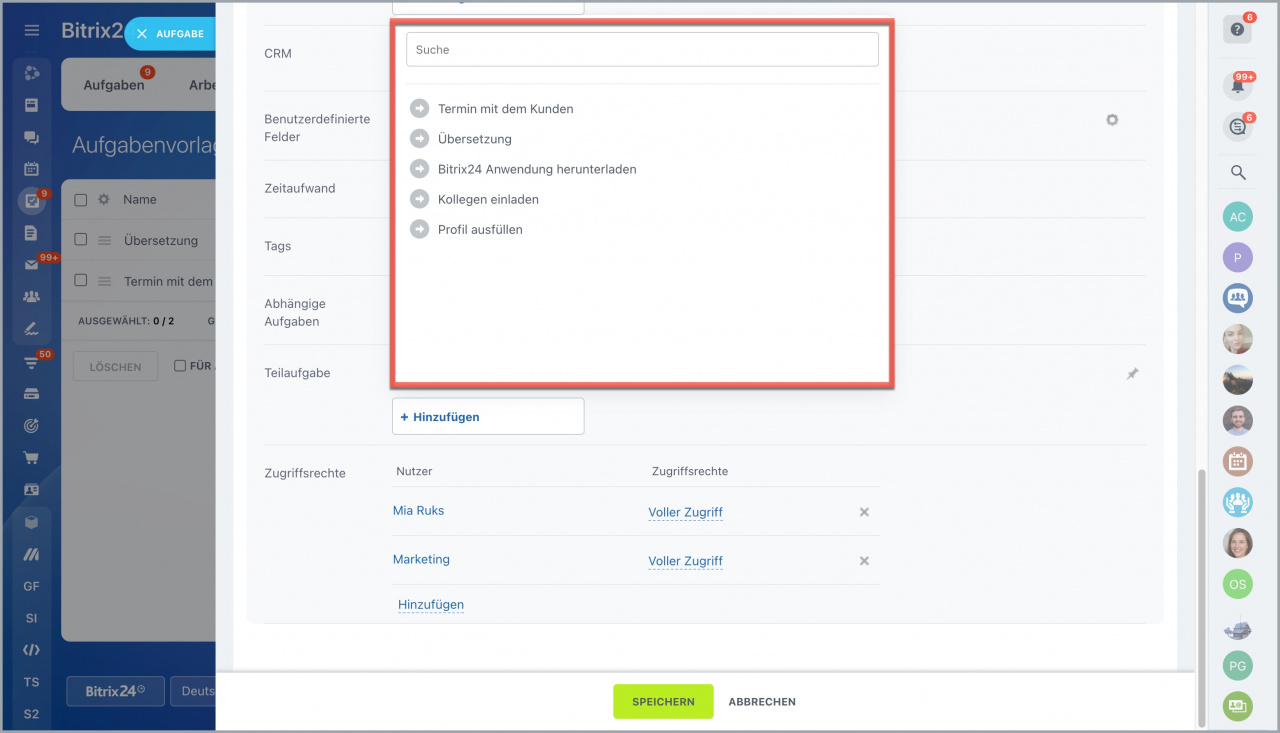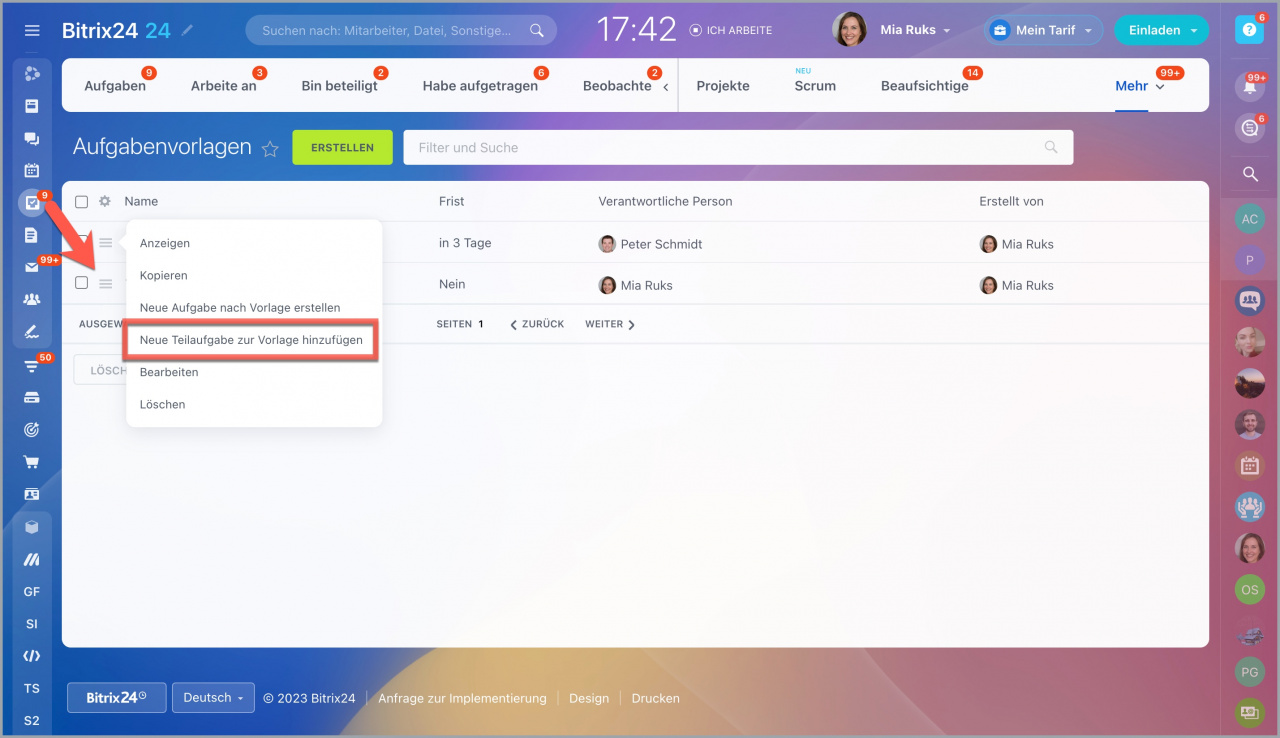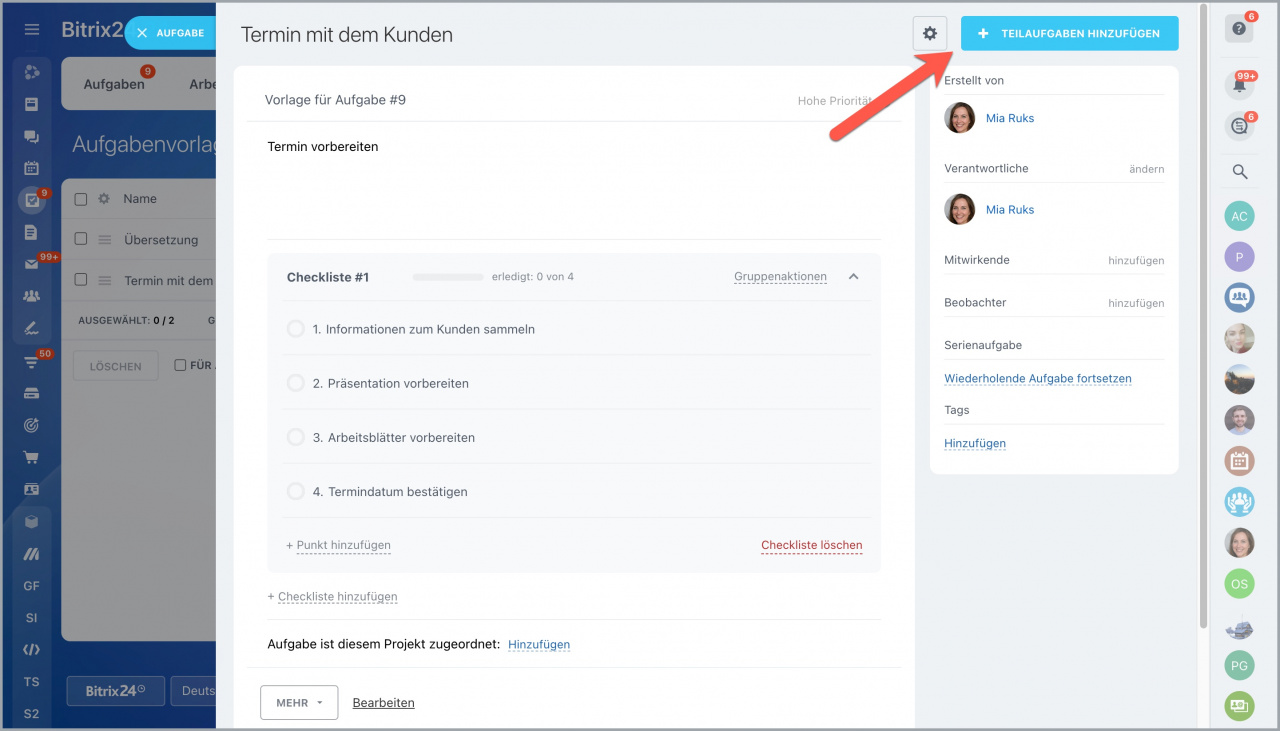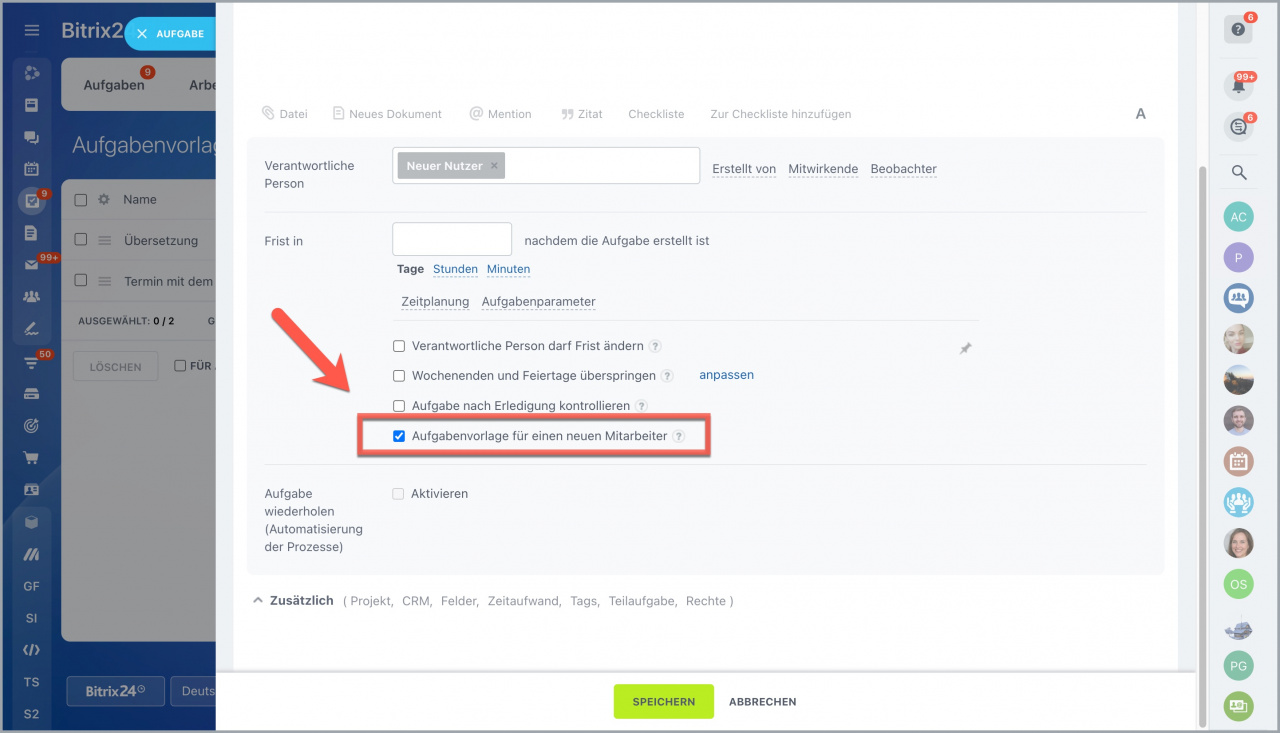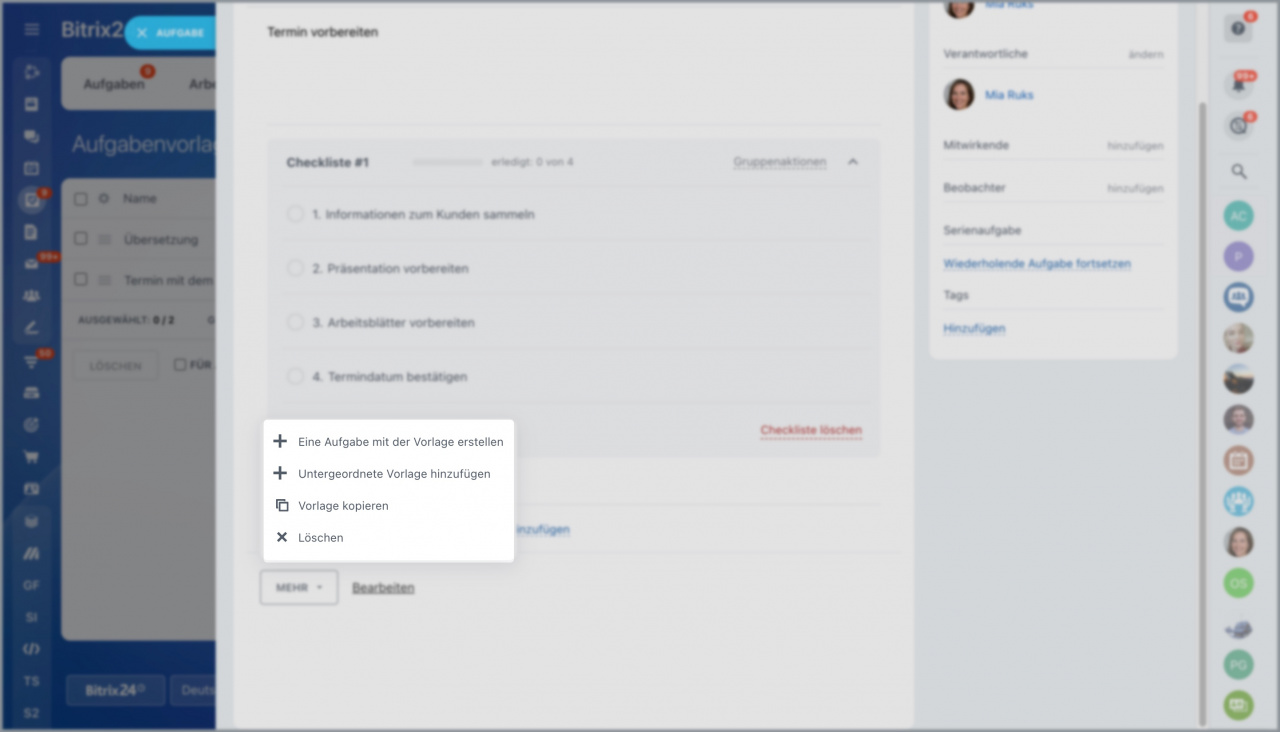Die Aufgabenvorlagen sparen wesentlich Zeit bei der Arbeit mit den regulären Aufgaben und tragen wesentlich zur Automatisierung der Geschäftsprozesse bei.
Erstellen Sie mithilfe von Vorlagen gleichartige Aufgaben mit bereits angegebenen Teilnehmern, Fristen und Beschreibungen und geben Sie den Turnus für ihre Wiederholungen an.
Öffnen Sie den Bereich Aufgaben und Projekte > Mehr > Vorlagen.
Im geöffneten Bereich finden Sie die Liste aller erstellten Aufgabenvorlagen im Account. Um eine neue Vorlage zu erstellen, klicken Sie auf Erstellen.
Bearbeiten Sie die Vorlage wie eine einfache Aufgabe, fügen Sie eine Beschreibung und Teilnehmer hinzu, markieren Sie die Aufgabe als wichtig, wenn nötig.
Frist in der Vorlage angeben
Geben Sie im Feld Frist in an, wann die Aufgabe fertiggestellt werden muss.
Bitrix24 wird automatisch die Datumseinstellung beim Erstellen einer neuen Aufgabe aus der Vorlage anwenden.
Zugriffsrechte für Vorlage
Sie können Ihre Vorlage für die Kollegen freigeben.
Öffnen Sie in der Vorlage den Bereich Zusätzlich > Zugriffsrechte.
Wählen Sie die Mitarbeiter aus, mit denen Sie die Vorlage teilen möchten, und bestimmen Sie, welche Zugriffsrechte Sie gewähren: Lesen oder Vollen Zugriff.
Aufgaben aus den Vorlagen erstellen
Sie können neue Aufgaben auf der Basis von vorgefertigten Vorlagen direkt aus dem Bereich Aufgaben und Projekte erstellen.
Klicken Sie auf den Pfeil neben der Schaltfläche Erstellen und dann auf den Punkt Aufgabe nach Vorlage. Wählen Sie die Vorlage aus, mit der Sie arbeiten möchten.
Sie können auch die Aufgabe öffnen und auf die Schaltfläche Aufgabenvorlagen rechts oben klicken. Danach wählen Sie die gewünschte Vorlage aus.
Aufgabe mit Wiederholung erstellen
Damit die Aufgaben automatisch zu einem bestimmten Zeitpunkt erstellt werden, aktivieren Sie die Option Aufgabe wiederholen.
Hier können Sie die Häufigkeit angeben - Tag, Woche, Monat, Jahr.
Geben Sie an, bis wann sich die Aufgabe wiederholen wird:
- Ohne Abschlussdatum – die Wiederholung wird nie aufhören.
- Abschlussdatum – das System wird zum angegebenen Zeitpunkt aufhören, die Aufgabe zu wiederholen.
- Abschließen nach ... Wiederholungen – im Account wird die genaue angegebene Anzahl von Aufgaben erstellt.
Teilaufgaben verbinden
Sie haben mehrere Varianten, wie Sie Teilaufgaben mit der Vorlage verbinden können.
- Öffnen Sie den Bereich Zusätzlich in Ihrer Vorlage und wählen Sie den Punkt Teilaufgabe von aus. Danach klicken Sie auf Vorlage > Hinzufügen.
In der Liste wählen Sie die Vorlage aus, mit welcher die Teilaufgabe zu verbinden ist.
-
Öffnen Sie die Vorlagenliste und rufen Sie das Kontextmenü der gewünschten Vorlage ab. Im Menü wählen Sie den Punkt Neue Teilkaufgabe zur Vorlage hinzufügen aus.
-
Öffnen Sie die fertige Vorlage und klicken Sie auf die blaue Schaltfläche Teilaufgabe hinzufügen rechts oben.
Aufgabe für neue Mitarbeiter erstellen
Sie können automatische Aufgaben für neue Mitarbeiter erstellen, wie z. B. "Nutzerprofil ausfüllen" oder "Tagesbericht senden". Zu diesem Zweck klicken Sie in der Vorlage auf Aufgabenparameter und kreuzen Sie die Option Aufgabenvorlage für einen neuen Mitarbeiter an.